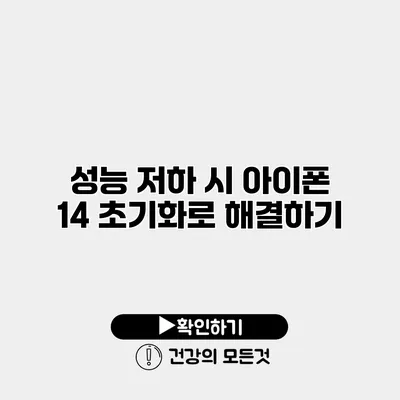기술이 발전하면서 스마트폰을 사용하는 사람이 많아졌어요. 그런데 어떤 이는 사용하면서 아이폰 14의 성능이 예전 같지 않다고 느끼시는 분들이 많더라고요. 성능 저하가 느껴질 때 필요한 것이 바로 초기화인데요, 오늘은 아이폰 14의 초기화 방법과 함께 성능 저하를 해결하는 방법에 대해 자세히 알아볼게요.
✅ 성능 저하 원인을 파악하고 해결 방법을 알아보세요.
성능 저하의 원인
아이폰 14의 성능이 저하되는 이유는 여러 가지가 있어요. 여기에는 다음과 같은 이유들이 있습니다.
앱 과다 사용
여러 앱을 동시에 열어두거나 사용하다 보면, 메모리와 CPU 자원을 과도하게 사용하게 됩니다. 이는 성능 저하로 이어질 수 있어요.
소프트웨어 업데이트
아이폰은 정기적으로 업데이트를 진행하는데, 새로운 소프트웨어가 기존 하드웨어와 잘 맞지 않을 경우 성능이 저하될 수 있어요.
저장 공간 부족
저장 공간이 거의 가득 차 있으면, 기기가 원활하게 작동하지 않을 수 있어요. 매일 사용하는 파일들이 많아지면 성능에 영향을 미치죠.
✅ 성능 저하의 원인을 파악하고 혁신적인 해결책을 알아보세요.
초기화의 필요성
성능 저하를 해결하기 위한 가장 효율적인 방법 중 하나는 초기화입니다. 초기화를 통해 모든 데이터와 설정을 공장 출하시 상태로 되돌릴 수 있어요. 그럼 초기화하기 전에 알아야 할 몇 가지 사항을 정리해볼게요.
데이터 백업
초기화를 진행하기 전, 데이터의 손실을 방지하기 위해 반드시 백업을 해주셔야 해요. 데이터 백업 방법은 다음과 같습니다.
- 아이클라우드 백업: 설정 > [사용자 이름] > 아이클라우드 > 아이클라우드 백업에서 ‘지금 백업하기’를 선택해요.
- 아이튠즈 백업: 컴퓨터에 아이튠즈를 설치하고 연결하여 ‘백업’ 옵션을 선택하세요.
초기화 방법
초기화 절차는 매우 간단해요. 아래의 단계를 따라가시면 됩니다.
- 설정 앱을 열어요.
- ‘일반’을 선택해요.
- ‘전송 또는 아이폰 재설정’을 클릭해요.
- ‘지우기 모든 콘텐츠 및 설정’을 선택해요.
- 암호를 입력하고 확인 버튼을 눌러요.
이렇게 간단히 초기화를 진행할 수 있어요.
초기화 후 설정하기
초기화 후에는 기기를 다시 설정해야 해요. 아래는 주요 단계입니다.
- 아이폰 설정하기: 언어와 국가를 선택하고 Wi-Fi에 연결해요.
- 아이클라우드 복원하기: 백업한 데이터를 복원할 수 있어요.
| 단계 | 설명 |
|---|---|
| 1 | 백업하기: 모든 데이터 보호 |
| 2 | 초기화: 설정 > 일반 > 전송 또는 아이폰 재설정 |
| 3 | 재설정 후 복원: 아이클라우드에서 데이터 복원 |
✅ 성능 저하를 예방하는 아이폰 관리 팁을 알아보세요.
초기화 이후의 관리 팁
아이폰 14의 성능을 지속적으로 관리하기 위해서는 다음과 같은 팁을 참고하세요.
- 정기적인 앱 정리: 사용하지 않는 앱은 삭제해 주세요.
- 소프트웨어 업데이트: 최신 소프트웨어로 유지하여 최적화된 상태를 유지하세요.
- 저장 공간 관리: 정기적으로 불필요한 자료를 삭제해 공간을 확보하세요.
결론
성능 저하 시 가장 효과적인 방법은 초기화입니다. 초기에 대한 주의사항을 잘 따라주시면, 아이폰 14를 더욱 원활하게 사용할 수 있어요. 초기화 후 정기적인 관리 또한 병행하면, 오랫동안 기기를 새 것처럼 쓸 수 있답니다.
이제 아이폰 14의 성능이 저하되어 고민하시는 분들은 이 글을 바탕으로 초기화와 관리 방법을 시도해보세요. 여러분의 아이폰 14가 다시 원활하게 작동하기를 바랍니다!
자주 묻는 질문 Q&A
Q1: 아이폰 14의 성능이 저하되는 주된 원인은 무엇인가요?
A1: 아이폰 14의 성능 저하 원인에는 앱 과다 사용, 소프트웨어 업데이트 미비, 저장 공간 부족 등이 있습니다.
Q2: 아이폰 14 초기화 전 꼭 해야 할 작업은 무엇인가요?
A2: 초기화 전에는 데이터 손실 방지를 위해 반드시 백업을 해야 합니다. 아이클라우드 백업 또는 아이튠즈 백업 방법을 이용할 수 있습니다.
Q3: 초기화 후 아이폰 14를 어떻게 설정하나요?
A3: 초기화 후에는 언어와 국가를 선택하고 Wi-Fi에 연결한 다음, 아이클라우드에서 백업한 데이터를 복원하면 됩니다.